Программу MediaGet, как и многие другие загрузчики файлов и торрент-клиенты, иногда блокируют антивирусы, так как они считают такие программы потенциально нежелательным ПО. Почему они так считают, вы можете узнать из этой статьи.
Решить такую проблему можно добавив Медиа Гет в исключения своего антивируса. О том, как это сделать, вы найдете инструкции здесь.
Если после добавления в исключения MediaGet все равно не запускается, значит его некоторые файлы или библиотеки на вашем компьютере были удалены или изменены антивирусом или каким-то другим конфликтующим приложением.
Простая переустановка программы не всегда помогает в таком случае. При попытке ее запустить вы можете увидеть в диспетчере задач Windows на несколько секунд появившийся процесс «mediaget.exe», но идет время, MediaGet не открывается, и процесс сам закрывается и исчезает из диспетчера.
Для решения проблемы вам нужно сначала удалить MediaGet, затем почистить Windows от всех временных файлов программ (вручную или с помощью специальных утилит «чистильщиков», таких, как CCleaner), очистить реестр от неиспользуемых (мусорных) записей и только затем установить его заново.
Не скачивается файл с MediaGet.Что делать?
Эта простая операция решает проблему запуска MediaGet в большинстве случаев.
Обычно запуску MediaGet не мешает ничего и приложение работает в штатном режиме. Но в некоторых случаях встречаются неприятные исключения, когда программа вовсе не открывается. У возникновения данной проблемы может быть несколько причин, рассмотрим подробнее каждую из них по отдельности.
Ошибки в процессе установки
Самая распространенная проблема, почему не запускается MediaGet — ошибки при установке программы, в результате чего она не может запуститься. Решить такую неисправность очень просто, достаточно переустановить софт.
При переустановке MediaGet рекомендуем заново скачать установочный файл с официального сайта — ошибка может заключаться в криво скачанном файле.
Блокировка брандмауэром и антивирусами
Добавляем MediaGet или любой другой торрент-клиент, например, qBittorrent в исключения в брандмауэре (найдя его через поиск Windows):
Затем проверяем соблюдает ли антивирус правила брандмауэра Windows:

Проблемы в реестре
Потребуется полностью почистить реестр от накопившегося мусора, который в любых версиях Windows образуется очень быстро, независимо от действий пользователя.
Для этих целей существует множество утилит, например, CCleaner. Если простая чистка не помогла, то стоит удалить MediaGet, перезагрузить ПК, почистить реестр, заново установить программу и еще раз перезагрузиться.

Права администратора
Иногда MediaGet не может в автоматическом режиме получить полный доступа к операционной системе. Для исправления кликаем правой кнопкой мыши по ярлыку программы, открываем «Свойства», переходим во вкладку «Совместимость» и ставим галочку на пункте «Выполнять эту программу от имени администратора».


Наличие вирусов или другого вредоносного ПО
Вирусы часто становятся причиной неработоспособности программ или служб Windows.
Для проверки ПК на наличие вредоносного ПО необходимо установить последнюю версию антивируса (не стоит даже пытаться устанавливать программу, завалявшуюся на диске, она слишком устарела) и выполнить полную проверку ПК на наличие вирусов. После чего перезагрузить компьютер и переустановить торрент клиент.

Медиа Гет уже очень давно занимает лидирующее место среди торрент-клиентов. Он функционален и очень производителен. Однако, с этой программой, как и с любой другой, могут возникать кое-какие трудности. В этой статье мы разберемся, из-за чего не запускается или не работает Медиа Гет.
На самом деле, причин, по которым может не работать та или иная программа, достаточно много, и все они не уместились бы в этой статье, но мы попробуем разобраться с наиболее встречающимися, и с теми, которые относятся непосредственно к этой программе.
Почему не открывается Медиа Гет
Причина 1: Антивирус
Это наиболее распространенная из причин. Очень часто программы, которые были созданы для защиты нашего компьютера, идут нам во вред.
Чтобы проверить, что виноват антивирус, необходимо выключить его полностью. Для этого необходимо нажать на значке антивируса в трее правой кнопкой мыши, и нажать на «Выход» в появившемся списке. Либо, можно временно приостановить защиту, однако, не во всех антивирусных программах имеется такая возможность. Также можно добавить Медиа Гет в исключения антивируса, что тоже доступно не во всех антивирусных программах.
Причина 2: Старая версия
Эта причина возможна в том случае, если вы в настройках отключили автообновление. Программа сама знает когда ей обновляться, если, конечно же, автообновление включено. Если же нет, то стоит его включить (1), что рекомендуют и сами разработчики. Если же вы не хотите, чтобы программа сама проверяла наличие обновлений и обновлялась, то вы можете зайти в настройки программы и нажать на кнопку «Проверить обновления» (2).

Однако, как чаще всего бывает, если программа не запускается вообще, то вам следует перейти на сайт разработчика (ссылка имеет вверху), и скачать последнюю версию с официального источника.
Причина 3: Недостаточно прав
Эта проблема возникает обычно у пользователей, которые не являются администраторами ПК, и просто не имеют права запускать эту программу. Если это действительно так, то программу нужно запустить от имени администратора, нажав на иконке приложения правой кнопкой, и, если потребуется, ввести пароль (конечно, если администратор вам его даст).

Причина 4: Вирусы
Эта проблема, как ни странно, тоже мешает запуститься программе. Причем, если проблема в этом, то программа появляется в Диспетчере задач на несколько секунд, а потом пропадает. Если бы была другая причина, то Медиа Гет бы вообще не появился в Диспетчере задач.
Решить проблему просто — скачайте антивирус, если его у вас нет, и проведите проверку на вирусы, после чего антивирус сделает все за вас.
Вот мы и рассмотрели четыре наиболее встречающихся причины, по которым может не включаться или не работать MediGet. Повторюсь, причин, по которым программы не хотят запускаться, много, но в этой статье размещены только те, которые больше подходят именно для Медиа Гет. Если вы знаете как еще можно исправить эту проблему, пишите в комментариях.
Отблагодарите автора, поделитесь статьей в социальных сетях.
Помогла ли вам эта статья?
Еще статьи по данной теме:
акак быть если хочеца скячать какойнибудь игрушку а прав нет? всмысле их вообще нет идаже не палучается запустить от имени администрацыи. просто у моей учетки есть ограничения по правам, а скачать через торент я ничегонемогу хотя скаячивал музыку и фильмы через обыячный браузер.. юторрент кстати тоже не хочет каячать никакие файлы
Права администратора нужны. Хотя бы не для того, чтобы загрузить игру на компьютер, а элементарно установить ее. Как вариант, владелец учетно записи администратора может выполнить загрузку и установку желаемых игр на ваш компьютер.
Приостановил защиту , добавил в исключения , все равно выдает ошибку
Имя события проблемы: APPCRASH
Имя приложения: mediaget.exe
Версия приложения: 2.1.0.0
Отметка времени приложения: 57ee2cff
Имя модуля с ошибкой: StackHash_03a2
Версия модуля с ошибкой: 6.1.7600.16385
Отметка времени модуля с ошибкой: 4a5bdadb
Код исключения: c0000374
Смещение исключения: 000c283b
Версия ОС: 6.1.7600.2.0.0.256.48
Код языка: 1049
Дополнительные сведения 1: 03a2
Дополнительные сведения 2: 03a29decf0fb59caf411a96ce1d5bd3c
Дополнительные сведения 3: 10e2
Дополнительные сведения 4: 10e23e8f9f5dd01f32ee070c05a74b87
Попробуйте щелкнуть по ярлыку программы правой кнопкой мыши и в отобразившемся контекстном меню выбрать пункт «Свойства». Перейдите ко вкладке «Совместимость». Активируйте режим совместимости Windows XP (пакет обновления 3). Сохраните изменения и попробуйте выполнить запуск программы.
Еще как вариант попробуйте удалить программу с компьютера, загрузить свежий дистрибутив, отключить на время работу антивируса. запустить установщик программы, а затем открыть меню антивируса и добавить Медиа Гет в исключения. После этого можно включать антивирус.
ничего не делал , само заработало , упс …
не раскрывается торент на рабочем столе значок в панели задач появляется перезагружал несколько раз отключал анти вирус в свойства войти не могу т.как не вижу от имени администратора тоже полный ноль
Правильно ли я понимаю, что к вас загружен торрент-файл на рабочий стол, и он не открывается по двойному клику мыши?
пробовал отправить на рабочий стол но выходит только ярлык хотел открыть через основной файл ,ярлык появляется на панели задач а на рабочем столе ноль
Если вы хотите разместить на рабочем столе иконку программы, то правильно, на рабочем столе будет создан только ярлык.
ярлык есть программы нет, ярлык не открывает программу
Попробуйте ещё раз открыть папку с программой, кликнуть по исполнительному файлу правой кнопкой мыши и выбрать «Отправить» — «На рабочий стол (создать ярлык)». Либо же откройте поиск Windows, найдите программу, кликните по результату правой кнопкой мыши и выберите «Показать расположение файла». Отправьте отобразившийся результат на рабочий стол.
Не могу загрузить игру, пишет что слабый сигнал сети, на WiFi сигнал отличный. Что делать?
Здравствуйте. Почему половину загрузки качает с очень хорошей скоростью, а потом скорость падает до одного килобита?
Подскажите, пожалуйста, что делать, если у меня при попытке открыть mediaget появляется окно:
«Не удается получить доступ к объекту, на который ссылается этот ярлык. Возможно, отсутствуют необходимые разрешения.»?
Добрый день. Есть несколько причин, по которым может появляться подобная ошибка.
1)Проверьте карантин своего антивируса. Возможно, во время установки приложения антивирусный софт «съел» некоторые файлы, из-за чего программа не может запуститься. Также попробуйте удалить МедиаГет, отключить на время антивирус и установить это приложение заново.
2)Попробуйте запустить ярлык от имени администратора.
3)Нажмите на папку с МедиаГет правой кнопкой мыши, далее «Свойства». Во вкладке «Безопасность» отметьте галочку полного доступа для текущего пользователя Windows и попробуйте запустить приложение.
4)Проверьте ваш Защитник Windows. Погуглите как зайти в него для вашей операционной системы. В общем, нас интересует вкладка «Карантин». Проверьте ее, удаленные файлы могли оказаться и там. В этом же защитнике можно добавить файлы в «Исключения».
Как это сделать — опять же посмотрите в интернете в зависимости от вашей ОС.
5)МедиаГет можно добавить в исключения и в брандмауэре Windows. «Панель управления» — поставьте мелкие значки и там найдите «Брандмауэр Windows». Слева в колонке найдите пункт «Разрешить запуск программы или компонента через брандмауэр Windows». В открывшемся меню нажмите «Разрешить другую программу», после чего найдите в списке Mediaget и подтвердите выбор.
Какой-то из этих способов должен помочь, если что — пишите.
Нет связанных сообщений
Источник: motorevive.ru
Что делать если не запускается медиа гет
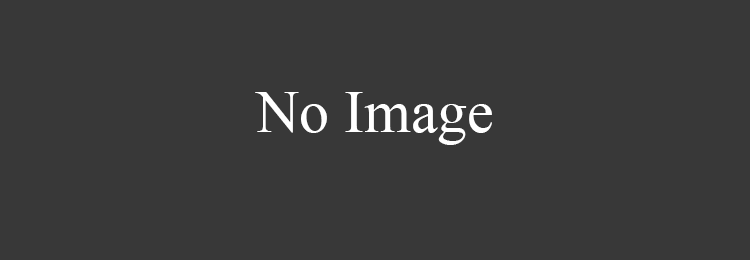
Обычно запуску MediaGet не мешает ничего и приложение работает в штатном режиме. Но в некоторых случаях встречаются неприятные исключения, когда программа вовсе не открывается. У возникновения данной проблемы может быть несколько причин, рассмотрим подробнее каждую из них по отдельности.
Ошибки в процессе установки
Самая распространенная проблема, почему не запускается MediaGet — ошибки при установке программы, в результате чего она не может запуститься. Решить такую неисправность очень просто, достаточно переустановить софт.
При переустановке MediaGet рекомендуем заново скачать установочный файл с официального сайта — ошибка может заключаться в криво скачанном файле.
Блокировка брандмауэром и антивирусами
Добавляем MediaGet или любой другой торрент-клиент, например, qBittorrent в исключения в брандмауэре (найдя его через поиск Windows):
Затем проверяем соблюдает ли антивирус правила брандмауэра Windows:

Проблемы в реестре
Потребуется полностью почистить реестр от накопившегося мусора, который в любых версиях Windows образуется очень быстро, независимо от действий пользователя.
Для этих целей существует множество утилит, например, CCleaner. Если простая чистка не помогла, то стоит удалить MediaGet, перезагрузить ПК, почистить реестр, заново установить программу и еще раз перезагрузиться.

Права администратора
Иногда MediaGet не может в автоматическом режиме получить полный доступа к операционной системе. Для исправления кликаем правой кнопкой мыши по ярлыку программы, открываем «Свойства», переходим во вкладку «Совместимость» и ставим галочку на пункте «Выполнять эту программу от имени администратора».


Наличие вирусов или другого вредоносного ПО
Вирусы часто становятся причиной неработоспособности программ или служб Windows.
Для проверки ПК на наличие вредоносного ПО необходимо установить последнюю версию антивируса (не стоит даже пытаться устанавливать программу, завалявшуюся на диске, она слишком устарела) и выполнить полную проверку ПК на наличие вирусов. После чего перезагрузить компьютер и переустановить торрент клиент.
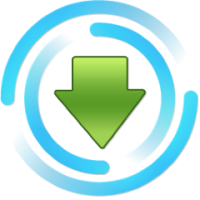
Торрент-клиент Mediaget хоть и является довольно популярной софтиной для которой более-менее постоянно выходят обновления, но, всё же, не застрахован от возникновения всевозможных ошибок в работе, результатом которых становится прекращение закачки файлов из интернета. Ниже мы разберем несколько самых популярных причин того, почему Mediaget не скачивает файлы.
Причины возникновения ошибок с закачкой файлов в программе Mediaget могут носить следующий характер:
- Наличие ошибок софта или возникшая несовместимость с ОС;
- Недостаточные права доступа к папкам, которые использует Mediaget;
- Блокирование файлов брандмауэром, антивирусом или другим софтом;
- Отсутствие раздающих.
Несмотря на кажущуюся сложность устранения этих ошибок, на деле их решение займет не так много времени, как кажется.
Давайте рассмотрим способы исправления каждой из ситуаций.
Ошибки софта или несовместимость с операционной системой
Mediaget может иметь баги? Может. Они могут вылезти во время работы программы? Да, могут. Если такое случилось, необходимо закрыть программный продукт, после чего запустить его снова, но уже от имени администратора.
После новой попытки запуска необходимо будет попробовать заново выполнить запуск проблемных закачек, которые мешают загрузить их в установленном порядке. Если такое простое действие не помогло, то попытайтесь обновить софт до последней версии, которая точно будет совместима с вашей ОС (особенно, если вы недавно устанавливали обновления и сервис-паки).
Проблемы с папками, которые использует программа
Бывают такие ситуации, когда торрент-клиент отказывается закачивать файл на винчестер, потому что в настройках у него прописан путь к папке, которую кто-то удалил с компьютера.
В этом случае проблема с каталогами решается так: нужно создать новую папку, в которую будут организованы загрузки на вашем компьютере. Создавать папку надо в корневом каталоге жесткого диска (но не на внешнем), после чего потребуется назвать ее на латинице, понятным именем. В настройках, где нужно будет изменить параметры папки по умолчанию для всех закачек, укажите эту папку.
В окошке, с прописанным значением «Копировать файлы в папку» укажите те же самые показатели. По окончании всех операций необходимо нажать на кнопку «ОК», что способствует сохранению установленных ранее рабочих настроек. По окончании процесса потребуется заново попробовать осуществить запуск торрентов. Если наблюдаете на экране возникновение ошибки «32», необходимо удалить файлы, не дающие возможность начать загрузку требуемых файлов заново, только уже указать новое назначение.
Блокирование файлов брандмауэром или другим софтом
Бывает так, что файл, который пользователь скачивает из всемирной сети интернет, уже имеется в антивирусной базе и помечен, как нежелательный. Соответственно, брандмауэр Windows самостоятельно решает, что такому файл явно не место на компьютере пользователя и блокирует его закачку. Если вы считаете, что антивирус явно не прав и, всё же, хотите скачать этот файл на свой винчестер, то выполните следующие действия:
- зайдите в «Панель управления»
- кликните по иконке «Брандмауэр Windows»
- в левой части окна будет ряд ссылок. Вам надо кликнуть на «Включение и отключение брандмауэра Windows»
- после отключения защиты, попробуйте заново запустить программу и закачки
- после того, как скачаете и запустите проблемный файл, заново включите защиту компьютера
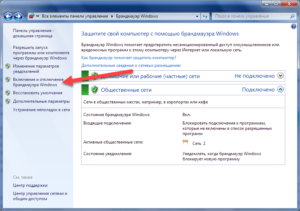
В отдельных случаях, проблема может быть связана с тем, что файл занят другим процессом (в частности, другой программой, используемой на компьютере), но вы не знаете точно, каким именно. Попробовать закрыть программу и активировать ее снова не представляется практичным решением, неопытным пользователям нет необходимости выполнять этот процесс без наличия нужных знаний. Самое простое — это выполнить перезагрузку компьютера, после чего закрыть те программы, которые запускаются в автоматическом режиме. Их можно найти в трее.
Отсутствие раздающих
Пожалуй, это самая сложная проблема, которую никак не решишь при помощи отключения стороннего софта, смены папок, перезагрузок и прочего. Единственная возможность сделать так, чтобы закачка пошла — это попросить тех, кто принимал участие в раздаче, снова на нее вернуться, однако, с учетом реалий Рунета, это мало что даст.
Тут собраны все наиболее часто задаваемые вопросы пользователей
или выберите вопрос из списка:
Поиск разбит на 5 категорий: игры, музыка, фильмы, программы, все. Для более точного поиска вам необходимо выбрать соответствующий раздел в программе. Если вы хотите найти кино, выберите раздел «Видео». Если вы не можете отнести файл к конкретному разделу, используйте раздел «Все».
Каталог в нашей программе — это сборник описаний и обложек фильмов, игр, программ. Файлы, представленные в нем, не размещаются на серверах MediaGet, поэтому каталог является только лишь библиотекой описаний. Найдя интересующий вас файл в каталоге, вы сможете начать его загрузку или перейти к просмотру.
Для установки загруженной игры в большинстве случаев необходимо иметь установленный эмулятор дисков. Подробнее о том, что такое эмулятор дисков, вы сможете узнать здесь.
Если вы скачали программу, вы можете начать её установку, запустив установочный файл с расширением .exe.
Что делать если не работает Mediaget
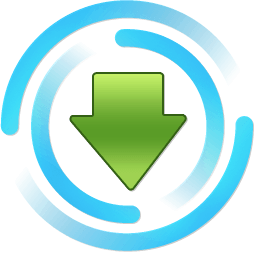
MediaGet – популярная программа для скачивания различных данных – игр, музыки, видео и прочих. К сожалению, программа не во всех случаях корректно работает у пользователей, и сегодня мы рассмотрим способы борьбы с неполадкой, когда MediaGet отказывается качать данные.
Ниже мы рассмотрим основные причины, которые могут повлиять на то, что программа MediaGet отказывается скачивать файлы.
Причина 1: ограничение загрузки провайдером
Чаще подобная неполадка касается пользователей, которые подключены к мобильному интернету.
В данном случае вы не можете скачивать ни с одной программой, работающей по протоколу BitTorrent, а решит проблему можно только выполнив подключение к иному провайдеру, который не имеет подобного ограничения.
Причина 2: блокировка MediaGet антивирусом
К сожалению, программа MediaGet занимается раздачей пиратского контента, а значит, многие антивирусы могут блокировать деятельность данной программы, принимая ее за потенциальную угрозу.
Если на вашем компьютере инсталлирован антивирус, вам потребуется пройти в его меню, открыв раздел управления списком исключений. В данный список вам потребуется включить всю папку с программой MediaGet, после чего, если дело действительно заключалось в антивирусе, загрузка будет проходить нормально.
Причина 3: отсутствуют пользователи на раздаче
Чем больше пользователей раздает интересующий вас файл, тем выше у вас будет скорость загрузки. Если на раздаче будут отсутствовать пользователи, то, соответственно, и загрузка файла может вовсе прекратиться.
В данном случае можно порекомендовать лишь одно – найти другую раздачу, где скорость уже будет на должном уровне.
Причина 4: некорректное функционирование программы
Нельзя исключать и той вероятности, что программа MediaGet, установленная на ваш компьютер, работает некорректно, а значит, ситуацию можно решить, выполнив переустановку программы.
-
Для начала откройте меню «Панель управления» и пройдите к разделу «Программы и компоненты».
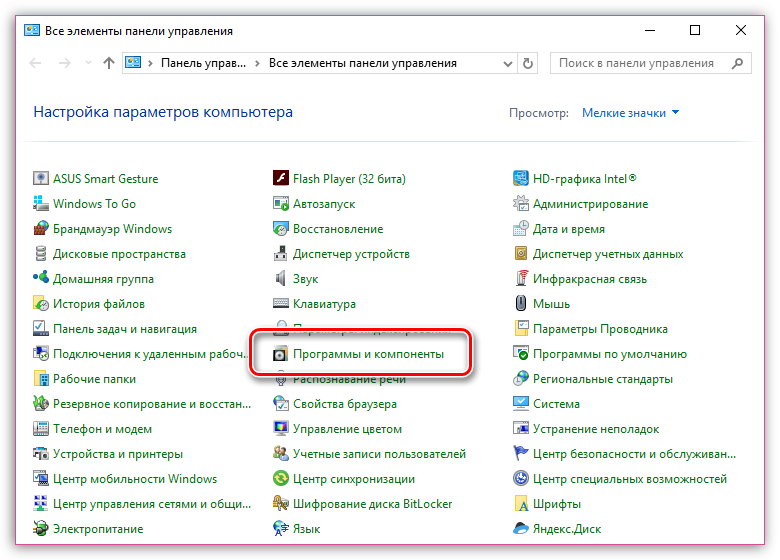
В списке инсталлированных программ найдите MediaGet, кликните по ней правой кнопкой мыши и выберите пункт «Удалить».
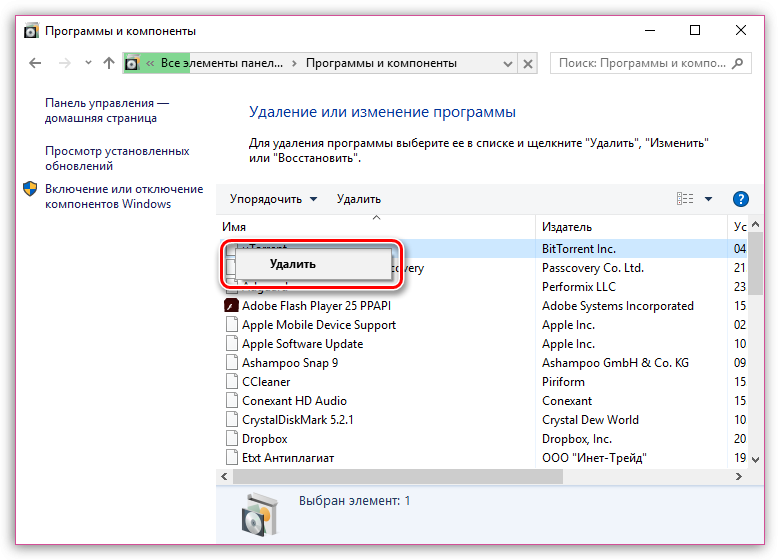
Причина 5: вирусная активность
Вирусы могут легко привести к тому, что программа MediaGet не скачивает файлы на компьютер.
-
Чтобы проверить, есть ли на вашем компьютере вирусная активность, выполните сканирование на наличие вирусов с помощью вашего антивируса или специальной лечащей программы Dr.Web CureIt.
Если по результатам проверки на компьютере была обнаружена вирусная активность, ее следует удалить, а затем выполнить перезагрузку системы.
Причина 6: низкая скорость интернет-соединения
Для того, чтобы файлы скачивались быстро, у вас должна быть соответствующая скорость интернет-соединения.
В данном случае, если вы являетесь обладателем интернета со скоростью менее 5 Мбит/с, вам следует задуматься о переходе на другой тариф или полной смене провайдера. Это основные причины, которые могут повлиять на невозможность скачать файл в программе MediaGet. Если у вас есть иной способ решения неполадки, который не приведен в статье, поделитесь им в комментариях.
МедиаГет не открывается — решаем проблему
Современные технологии позволяют смотреть фильмы онлайн круглосуточно. Однако очень часто из-за плохого качества интернет соединения просмотр любимого фильма может превратиться в сплошное мучение. Поэтому многие предпочитают скачивать фильмы или сериалы, чтобы во время просмотра их ничего не отвлекало, однако иногда возникает ситуация, что МедиаГет не открывается. Рассмотрим эту проблему.
Что такое MediaGet?
MediaGet – это современная утилита. Суть работы приложения заключается в том, что он отыскивает в сети интернет все файлы по заданному вами запросу среди открытых трекеров, к тому же обладает способностью открывать закрытые ресурсы. После чего вашему вниманию предоставляется весь список возможных файлов, которые программа нашла в интернете. Вам же останется просто нажать на кнопку скачивания и наслаждаться просмотром.
Преимущества MediaGet
- удобный и приятный интерфейс;
- высокая скорость работы;
- возможность скачивать фильмы, сериалы, аудиоальбомы;
- проверка скачиваемых файлов на наличие вредоносного содержимого.
MediaGet не работает
Установка приложения МедиаГет обычно не представляет трудностей и осуществляется, как и установка любого обеспечения. То есть, с официального сайта компании вы скачиваете файл, запускаете инициализацию, распаковываете его и все – приложение готово к работе. Но иногда встает проблема и не работает МедиаГет. В этом случае рекомендовано провести следующие мероприятия:
- проверьте интернет соединение. Часто из-за невнимательности пользователи не замечают, что соединение неактивно, отчего и возможны неполадки;
- следующая возможная причина – вы скачали не подходящий для вашего обеспечения файл, отчего он не функционирует на вашем компьютере. Для устранения этой проблемы удалите программу, перепроверьте, какая стоит программа на вашем компьютере и повторите процесс загрузки;
- неполадки с программой МедиаГет возможны и в тех случаях, когда программа долго не подвергалась обновлению и просто устарела. Процесс устранения несложен: просто удалите утилиту, почистите реестр и повторите загрузку файла с официальной страницы компании, где наверняка вы найдете более новый вариант;
- следующая распространенная причина, почему не работает Медиа Гет – это блокировка приложения вашим антивирусом, установленном на компьютере. Она происходит из-за того, что существует мнение, что МедиаГет является вредоносным софтом, способным сканировать все данные вашего компьютера и ваши запросы, вплоть до того, что программа может быть использована в целях шпионажа. Однако никаких доказательств подобного рода обвинениям нет, поэтому только вы можете решать пользоваться таким замечательным приложением или же отказать от него из-за параноидального чувства страха по поводу всемирного заговора. Вернемся же к проблемам неполадки МедиаГет. Если причина неактивности приложения заключается в блокировании антивирусом, то вам нужно зайти в настройки защищающей программы и открыть список приложений, которые она блокирует. Более подробную инструкцию по поиску, вы можете найти на официальном сайте или форумах поддержки своего антивируса. Обычно алгоритм несложен. После того, как вы нашли приложение в списке запрещенных, просто удалите его оттуда и повторите процесс загрузки.
МедиаГет не открывается — решаем проблему
Современные технологии позволяют смотреть фильмы онлайн круглосуточно. Однако очень часто из-за плохого качества интернет соединения просмотр любимого фильма может превратиться в сплошное мучение. Поэтому многие предпочитают скачивать фильмы или сериалы, чтобы во время просмотра их ничего не отвлекало, однако иногда возникает ситуация, что МедиаГет не открывается. Рассмотрим эту проблему.
Что такое MediaGet?
MediaGet – это современная утилита. Суть работы приложения заключается в том, что он отыскивает в сети интернет все файлы по заданному вами запросу среди открытых трекеров, к тому же обладает способностью открывать закрытые ресурсы. После чего вашему вниманию предоставляется весь список возможных файлов, которые программа нашла в интернете. Вам же останется просто нажать на кнопку скачивания и наслаждаться просмотром.
Преимущества MediaGet
- удобный и приятный интерфейс;
- высокая скорость работы;
- возможность скачивать фильмы, сериалы, аудиоальбомы;
- проверка скачиваемых файлов на наличие вредоносного содержимого.
MediaGet не работает
Установка приложения МедиаГет обычно не представляет трудностей и осуществляется, как и установка любого обеспечения. То есть, с официального сайта компании вы скачиваете файл, запускаете инициализацию, распаковываете его и все – приложение готово к работе. Но иногда встает проблема и не работает МедиаГет. В этом случае рекомендовано провести следующие мероприятия:
- проверьте интернет соединение. Часто из-за невнимательности пользователи не замечают, что соединение неактивно, отчего и возможны неполадки;
- следующая возможная причина – вы скачали не подходящий для вашего обеспечения файл, отчего он не функционирует на вашем компьютере. Для устранения этой проблемы удалите программу, перепроверьте, какая стоит программа на вашем компьютере и повторите процесс загрузки;
- неполадки с программой МедиаГет возможны и в тех случаях, когда программа долго не подвергалась обновлению и просто устарела. Процесс устранения несложен: просто удалите утилиту, почистите реестр и повторите загрузку файла с официальной страницы компании, где наверняка вы найдете более новый вариант;
- следующая распространенная причина, почему не работает Медиа Гет – это блокировка приложения вашим антивирусом, установленном на компьютере. Она происходит из-за того, что существует мнение, что МедиаГет является вредоносным софтом, способным сканировать все данные вашего компьютера и ваши запросы, вплоть до того, что программа может быть использована в целях шпионажа. Однако никаких доказательств подобного рода обвинениям нет, поэтому только вы можете решать пользоваться таким замечательным приложением или же отказать от него из-за параноидального чувства страха по поводу всемирного заговора. Вернемся же к проблемам неполадки МедиаГет. Если причина неактивности приложения заключается в блокировании антивирусом, то вам нужно зайти в настройки защищающей программы и открыть список приложений, которые она блокирует. Более подробную инструкцию по поиску, вы можете найти на официальном сайте или форумах поддержки своего антивируса. Обычно алгоритм несложен. После того, как вы нашли приложение в списке запрещенных, просто удалите его оттуда и повторите процесс загрузки.
«Медиа Гет» не качает файлы: причины появления проблем и методы их устранения
Как известно, для загрузки контента из интернета через торренты с использованием для этого технологии Р2Р (peer-to-peer) создано немало программ, среди которых одной из наиболее популярных можно назвать приложение «Медиа Гет». Но очень часто пользователи замечают, что в определенных ситуациях «Медиа Гет» не качает файлы. Причин тому может быть достаточно большое количество, поэтому стоит отдельно остановиться на их рассмотрении с учетом наиболее актуальных решений и методов исправления сложившейся ситуации.
Почему «Медиа Гет» не качает игры или любые другие файлы?
Что касается основных причин такого поведения программы, в каждом конкретном случае сбои могут зависеть от множества факторов. Однако принято считать, что «Медиа Гет» не качает игры или любой другой контент исключительно в следующих ситуациях:
- нет подключения к интернету;
- для выбранных закачек отсутствуют раздающие компьютеры (сиды и пиры);
- приложение-клиент блокируется брандмауэром или антивирусом;
- программа имеет неправильные настройки для соединения;
- версия клиента устарела.
Исходя из выше приведенного списка, приступим к поиску наиболее действенных решений для каждой ситуации.
Что делать, если «Медиа Гет» не качает файлы?
Прежде всего проверьте собственное подключение к интернету. В частности, речь идет о том, что на компьютерах иконка соединения может отображаться в системном трее в виде активного значка, но на самом деле подключение отсутствует как таковое. Просто откройте какой-нибудь сайт в интернете через браузер и удостоверьтесь, что с соединением все в порядке.

В случае с беспроводными сетями на основе Wi-Fi иногда бывает необходимо полностью перезагрузить маршрутизатор (роутер или ADSL-модем, работающий в режиме раздачи), обесточив его секунд на 10-15, после чего снова включив в электросеть.
В случае с отсутствием раздающих компьютеров, увы, никакие действия вам не помогут. В такой ситуации, если вы видите, что «Медиа Гет» не качает файлы, просто загрузите с трекера другой торрент-файл, для которого в списке отображается достаточное количество сидов и пиров.
Устранение проблем с файрволом
Однако наиболее часто встречающиеся проблемы обычно связаны с тем, что в Windows-системах этот программный клиент блокируется встроенными средствами защиты.

Именно поэтому сразу же после установки, если со стороны операционной системы при первом старте приложения предупреждение о доверительном отношении выдано не было, программу потребуется внести в список исключений.
Но если «Медиа Гет» не качает именно по причине блокировки со стороны файрвола, убедитесь, что это действительно так. Для начала просто отключите брандмауэр в соответствующем разделе «Панели управления». Если после деактивации все заработает, но файрвол вам в работе крайне необходим, откройте его настройки и добавьте «Медиа Гет» в список разрешенных приложений.
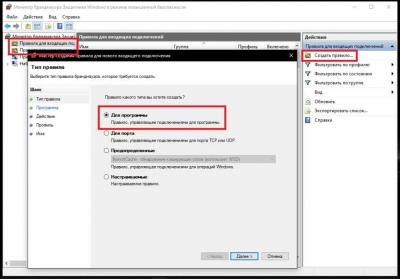
Если не сработает и это, придется создать для программы два новых правила (для входящего и исходящего соединения) в дополнительных настройках файрвола, указать путь к исполняемому файлу старта, после чего сохранить изменения, на всякий случай полностью перезагрузив компьютер.
Исключения антивируса
То же самое касается и некоторых антивирусных приложений. В этом случае технология практически та же. Сначала отключите и сам антивирус, и его встроенный файрвол, который теоретически может блокировать часть трафика. Если клиент заработает, внесите «Медиа Гет» в список исключений самого антивируса. Такие действия в разных антивирусах выполняются практически одинаково, а разниться могут только разделы, в которых находятся отвечающие за это настройки и параметры.
Настройки программы
Наконец, бывает и так, что «Медиа Гет» не качает только по той причине, что в самом приложении выставлены неправильные опции, касающиеся соединения и лимитов загрузки или отдачи.
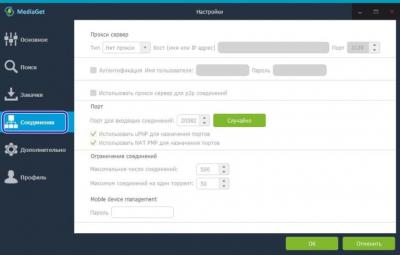
В этой ситуации обратите внимание на изображение, приведенное выше, и выставьте именно те опции, которые на нем показаны.
Примечание: особое внимание обратите на выбор предпочитаемого порта. В некоторых случаях может потребоваться в файрволе создать правило и для него.
Наконец, если ничем из выше перечисленного проблему невозможности загрузки решить не удалось, удалите установленную у вас версию клиента, используя для этого приложения-деинсталляторы вроде iObit Uninstaller, скачайте с официального сайта разработчика установочный дистрибутив самой последней модификации программы и инсталлируйте ее на свой компьютер заново, запустив файл инсталлятора от имени администратора.
ВАЖНО! При осуществлении скачивания дистрибутива на время загрузки может потребоваться полностью отключить антивирус или всевозможные защитные программы-оптимизаторы, которые могут распознавать «Медиа Гет» в качестве потенциально опасного или нежелательного ПО (иногда после загрузки они просто самопроизвольно удаляют файл установки или блокируют его).
МедиаГет не открывается — решаем проблему
Современные технологии позволяют смотреть фильмы онлайн круглосуточно. Однако очень часто из-за плохого качества интернет соединения просмотр любимого фильма может превратиться в сплошное мучение. Поэтому многие предпочитают скачивать фильмы или сериалы, чтобы во время просмотра их ничего не отвлекало, однако иногда возникает ситуация, что МедиаГет не открывается. Рассмотрим эту проблему.
Что такое MediaGet?
MediaGet – это современная утилита. Суть работы приложения заключается в том, что он отыскивает в сети интернет все файлы по заданному вами запросу среди открытых трекеров, к тому же обладает способностью открывать закрытые ресурсы. После чего вашему вниманию предоставляется весь список возможных файлов, которые программа нашла в интернете. Вам же останется просто нажать на кнопку скачивания и наслаждаться просмотром.
Преимущества MediaGet
- удобный и приятный интерфейс;
- высокая скорость работы;
- возможность скачивать фильмы, сериалы, аудиоальбомы;
- проверка скачиваемых файлов на наличие вредоносного содержимого.
MediaGet не работает
Установка приложения МедиаГет обычно не представляет трудностей и осуществляется, как и установка любого обеспечения. То есть, с официального сайта компании вы скачиваете файл, запускаете инициализацию, распаковываете его и все – приложение готово к работе. Но иногда встает проблема и не работает МедиаГет. В этом случае рекомендовано провести следующие мероприятия:
- проверьте интернет соединение. Часто из-за невнимательности пользователи не замечают, что соединение неактивно, отчего и возможны неполадки;
- следующая возможная причина – вы скачали не подходящий для вашего обеспечения файл, отчего он не функционирует на вашем компьютере. Для устранения этой проблемы удалите программу, перепроверьте, какая стоит программа на вашем компьютере и повторите процесс загрузки;
- неполадки с программой МедиаГет возможны и в тех случаях, когда программа долго не подвергалась обновлению и просто устарела. Процесс устранения несложен: просто удалите утилиту, почистите реестр и повторите загрузку файла с официальной страницы компании, где наверняка вы найдете более новый вариант;
- следующая распространенная причина, почему не работает Медиа Гет – это блокировка приложения вашим антивирусом, установленном на компьютере. Она происходит из-за того, что существует мнение, что МедиаГет является вредоносным софтом, способным сканировать все данные вашего компьютера и ваши запросы, вплоть до того, что программа может быть использована в целях шпионажа. Однако никаких доказательств подобного рода обвинениям нет, поэтому только вы можете решать пользоваться таким замечательным приложением или же отказать от него из-за параноидального чувства страха по поводу всемирного заговора. Вернемся же к проблемам неполадки МедиаГет. Если причина неактивности приложения заключается в блокировании антивирусом, то вам нужно зайти в настройки защищающей программы и открыть список приложений, которые она блокирует. Более подробную инструкцию по поиску, вы можете найти на официальном сайте или форумах поддержки своего антивируса. Обычно алгоритм несложен. После того, как вы нашли приложение в списке запрещенных, просто удалите его оттуда и повторите процесс загрузки.
Источник: cluster-shop.ru